
Noile PC-uri Windows vin cu Firmware UEFI și Secure Boot activat. Secure Boot împiedică pornirea sistemelor de operare, cu excepția cazului în care sunt semnate de o cheie încărcată în UEFI - din cutie, numai software-ul semnat de Microsoft poate porni.
Microsoft impune ca furnizorii de PC-uri să permită utilizatorilor să dezactiveze Secure Boot, astfel încât să puteți dezactiva Secure Boot sau să adăugați propria cheie personalizată pentru a evita această limitare. Secure Boot nu poate fi dezactivat pe dispozitivele ARM care rulează Windows RT .
Cum funcționează încărcarea sigură
PC-urile care vin cu Windows 8 și Windows 8.1 includ firmware UEFI în loc de BIOS-ul tradițional. În mod implicit, firmware-ul UEFI al mașinii va porni încărcătoarele de încărcare semnate de o cheie încorporată în firmware-ul UEFI. Această caracteristică este cunoscută sub numele de „Secure Boot” sau „Trusted Boot”. Pe computerele tradiționale fără această caracteristică de securitate, un rootkit ar putea să se instaleze singur și să devină boot loader. BIOS-ul computerului va încărca apoi rootkit-ul la momentul pornirii, care va porni și încărca Windows, ascunzându-se de sistemul de operare și încorporându-se la un nivel profund.
Secure Boot blochează acest lucru - computerul va porni doar software de încredere, astfel încât încărcătoarele de încărcare rău intenționate nu vor putea infecta sistemul.
Pe un computer Intel x86 (nu PC-uri ARM), aveți control asupra Secure Boot. Puteți alege să îl dezactivați sau chiar să adăugați propria cheie de semnare. Organizațiile ar putea folosi propriile chei pentru a se asigura că numai sistemele de operare Linux aprobate pot porni, de exemplu.
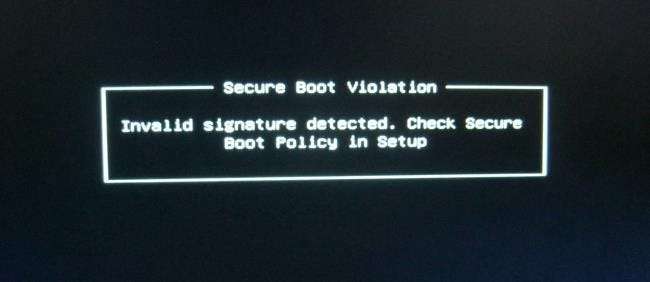
Opțiuni pentru instalarea Linux
Aveți mai multe opțiuni pentru instalarea Linux pe un computer cu Secure Boot:
- Alegeți o distribuție Linux care acceptă boot sigur : Versiunile moderne de Ubuntu - începând cu Ubuntu 12.04.2 LTS și 12.10 - vor porni și se vor instala în mod normal pe majoritatea computerelor cu Secure Boot activat. Acest lucru se datorează faptului că încărcătorul de încărcare EFI din prima etapă Ubuntu este semnat de Microsoft. In orice caz, notele unui dezvoltator Ubuntu că încărcătorul de boot Ubuntu nu este semnat cu o cheie necesară procesului de certificare Microsoft, ci pur și simplu o cheie pe care Microsoft o spune „recomandată”. Aceasta înseamnă că Ubuntu nu poate porni pe toate computerele UEFI. Este posibil ca utilizatorii să fie nevoiți să dezactiveze Secure Boot pentru a utiliza Ubuntu pe unele PC-uri.
- Dezactivați Secure Boot : Secure Boot poate fi dezactivat, ceea ce îi va schimba beneficiile de securitate cu posibilitatea de a porni computerul în orice fel, la fel cum fac PC-urile mai vechi cu BIOS-ul tradițional. Acest lucru este necesar, de asemenea, dacă doriți să instalați o versiune mai veche de Windows care nu a fost dezvoltată având în vedere Secure Boot, cum ar fi Windows 7.
- Adăugați o cheie de semnare la firmware-ul UEFI : Unele distribuții Linux pot semna încărcătoarele de pornire cu propria cheie, pe care o puteți adăuga la firmware-ul UEFI. Acest lucru nu pare să fie un lucru obișnuit în acest moment.
Ar trebui să verificați ce proces recomandă distribuția dvs. Linux preferată. Dacă trebuie să porniți o distribuție Linux mai veche care să nu furnizeze informații despre acest lucru, va trebui doar să dezactivați Secure Boot.
Ar trebui să puteți instala versiunile actuale de Ubuntu - fie versiunea LTS, fie ultima versiune - fără probleme pe majoritatea computerelor noi. Consultați ultima secțiune pentru instrucțiuni despre pornirea de pe un dispozitiv detașabil.
Cum se dezactivează încărcarea securizată
Puteți controla Secure Boot din ecranul Setări firmware UEFI. Pentru a accesa acest ecran, va trebui accesați meniul de opțiuni de pornire în Windows 8. Pentru a face acest lucru, deschideți farmecul Setări - apăsați tasta Windows + I pentru ao deschide - faceți clic pe butonul de pornire, apoi apăsați și țineți apăsată tasta Shift în timp ce faceți clic pe Repornire.
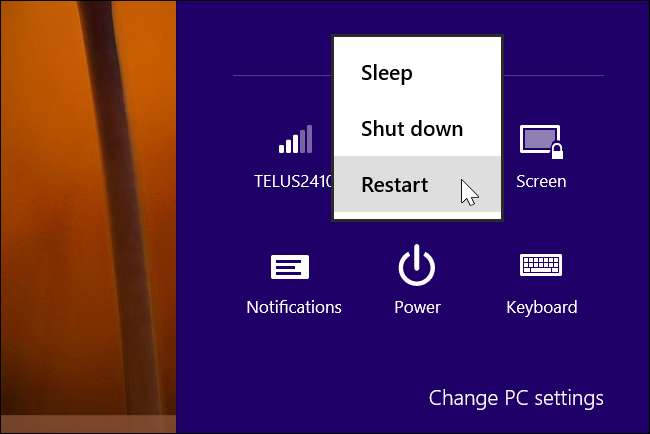
Computerul dvs. va reporni în ecranul cu opțiuni avansate de încărcare. Selectați opțiunea Depanare, selectați Opțiuni avansate, apoi selectați Setări UEFI. (Este posibil să nu vedeți opțiunea Setări UEFI pe câteva computere Windows 8, chiar dacă acestea vin cu UEFI - consultați documentația producătorului pentru informații despre accesarea ecranului de setări UEFI în acest caz.)
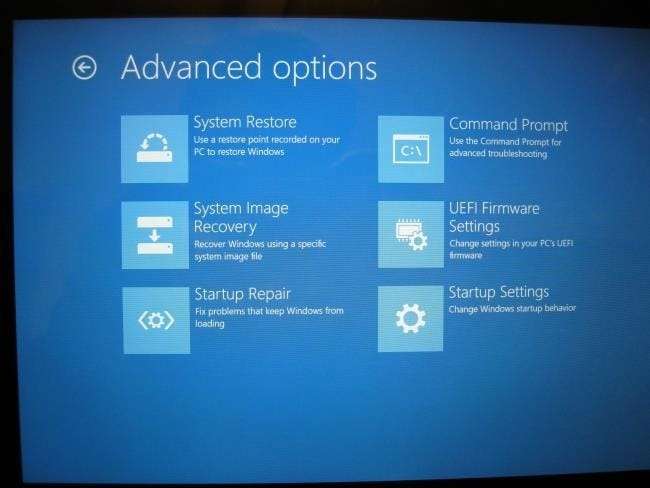
Veți fi condus la ecranul Setări UEFI, unde puteți alege să dezactivați Secure Boot sau să adăugați propria cheie.

Porniți de pe suporturi amovibile
Puteți porni de pe suporturi amovibile accesând meniul cu opțiuni de încărcare în același mod - țineți apăsată tasta Shift în timp ce faceți clic pe opțiunea Restart Introduceți dispozitivul de încărcare la alegere, selectați Utilizați un dispozitiv și selectați dispozitivul de la care doriți să porniți.
După ce porniți de pe dispozitivul amovibil, puteți instala Linux așa cum ați face în mod normal sau puteți utiliza mediul live de pe dispozitivul amovibil fără a-l instala.
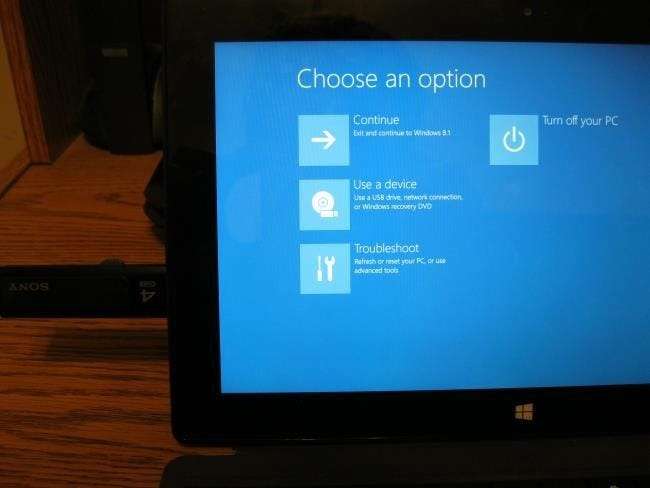
Rețineți că Secure Boot este o caracteristică de securitate utilă. Ar trebui să îl lăsați activat, cu excepția cazului în care trebuie să rulați sisteme de operare care nu vor porni cu Secure Boot activat.







